
- Jakie są najczęstsze przyczyny utraty zdjęć lub awarii aparatu Olympus?
- Przyczyny utraty zdięć z aparatu fotograficznego
- Odzyskiwanie zdjęć usuniętych z aparatu fotograficznego lub cyfrowego
W wyniku niewłaściwego użytkowania aparatu lub karty pamięci, lub innych niezamierzonych działań, zdjęcia na karcie pamięci mogą zostać uszkodzone lub utracone.
Jakie są najczęstsze przyczyny utraty zdjęć lub awarii aparatu Olympus?
Najczęstsze przyczyny utraty zdjęć lub awarii aparatu Olympus mogą obejmować:
- Uszkodzenie mechaniczne - upadek aparatu, uderzenie czy zalanie mogą spowodować uszkodzenie aparatu i utratę zdjęć.
- Problemy z pamięcią - uszkodzona karta pamięci lub błąd w oprogramowaniu aparatu może spowodować utratę zapisanych zdjęć.
- Problemy z oprogramowaniem - błędy w oprogramowaniu aparatu mogą powodować awarie, które mogą skutkować utratą zdjęć.
- Problemy z zasilaniem - niespodziewane wyłączenie aparatu podczas zapisywania zdjęć może spowodować utratę danych.
- Uszkodzenie obiektywu - uszkodzony obiektyw może prowadzić do nieostrego obrazu lub problemów z zapisywaniem zdjęć.
- Wysoka temperatura - ekstremalne warunki temperaturowe mogą wpłynąć na działanie aparatu i spowodować awarię.
Aby uniknąć utraty zdjęć lub awarii aparatu Olympus, zaleca się regularne wykonywanie kopii zapasowych zdjęć, zachowanie ostrożności podczas korzystania z aparatu oraz regularne czyszczenie i konserwacja urządzenia. Ponadto, warto również regularnie aktualizować oprogramowanie aparatu i używać oryginalnych akcesoriów i komponentów.
Przyczyny utraty zdięć z aparatu fotograficznego
Jak zgubić zdjęcia z aparatu cyfrowego lub kamery?
Usunięcie przez pomyłkę. Jest to najczęstszy powód utraty RAW-a lub innych zdjęć.
Błąd formatowania lub formatowanie. Najczęściej mówimy o konieczności odtworzenia zdjęć po sformatowaniu karty pamięci. I faktem jest nie tylko to, że fotograf sam formatuje kartę pamięci. Czasami użytkownik napotyka na błąd "Dysk wymaga formatowania", gdy podłącza aparat do komputera PC.
Zła obsługa kart pamięci i uszkodzenie systemu plików. System plików na nośniku pamięci może zostać uszkodzony przez wyjęcie karty pamięci z aparatu lub wyłączenie jej podczas zapisywania lub kopiowania danych, albo może zostać uszkodzony przez atak wirusów. W związku z tym nie będzie możliwe użycie karty pamięci lub pendrive'a bez uprzedniego sformatowania go.
Błąd w kopiowaniu lub przesyłaniu danych z kamery do komputera. Zdjęcia mogą zostać usunięte lub utracone, jeśli zasilanie komputera lub aparatu zostanie nagle wyłączone podczas kopiowania lub przesyłania danych z pamięci aparatu do komputera lub laptopa.
Odzyskiwanie zdjęć usuniętych z aparatu fotograficznego lub cyfrowego
Jak odzyskać utracone zdjęcia?
Zdjęcia utracone lub usunięte z aparatu mogą być odzyskiwane do czasu, aż zostaną nadpisane przez inne pliki.
Żeby odzyskać utracone zdjęcia:
-
Podłączyćcie aparat fotograficzny lub aparat cyfrowy do komputera za pomocą przewidzianego w tym celu interfejsu. (USB, micro USB albo inne.).
-
Uruchomcie Hetman Photo Recovery i wybierzcie kartę pamięci w programie.
Photo Recovery™ 6.9Program do szybkiego przywracania zdjęć po ich sformatowaniu lub przypadkowym usunięciu.PobierzUwaga. Jeśli program nie widzi karty pamięci podczas podłączania jej do komputera z samą kamerą, podłączcie ją do komputera z czytnikiem kart.
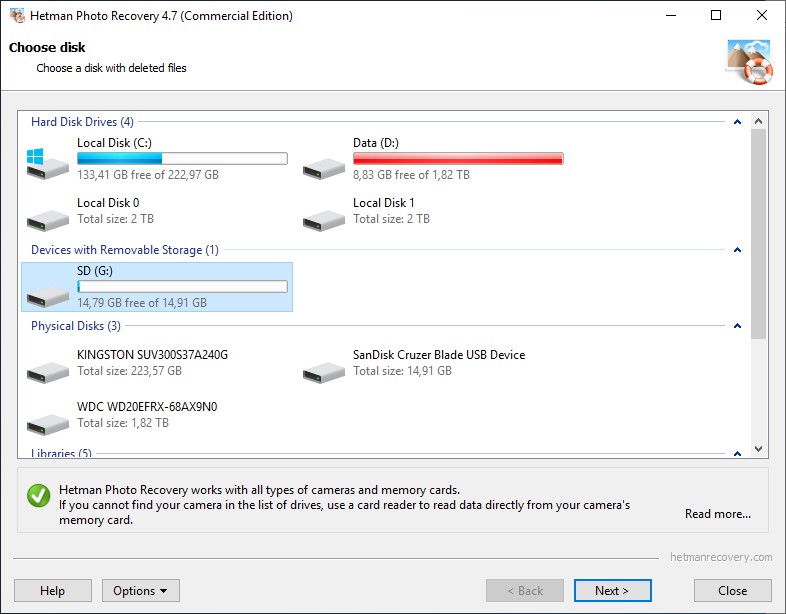
-
Podwójne kliknicie na nią. "Szybkie skanowanie" jest najlepsze , jak gdybyście przypadkowo usunęli jakiś plik. Jeśli macie problemy z systemem plików lub po sformatowaniu karty pamięci, lepiej jest użyć "Pełnej analizy".
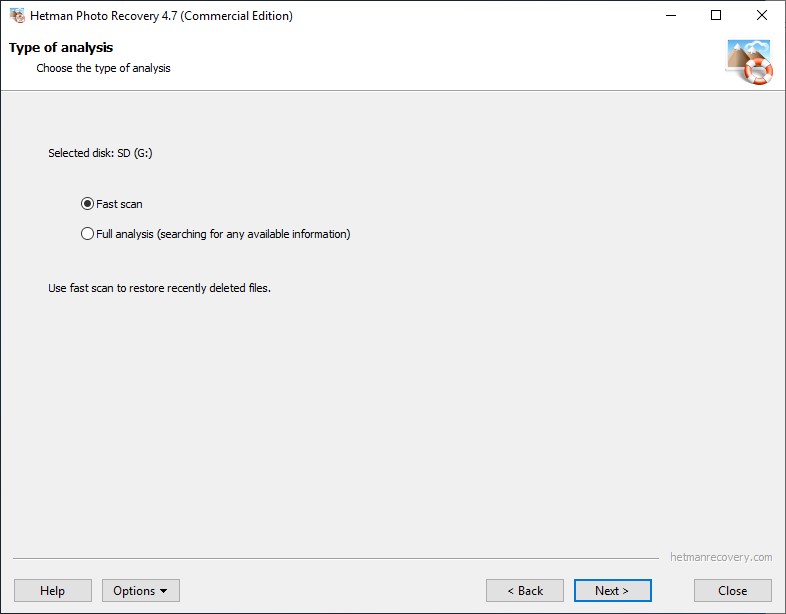
-
Określcie kryteria wyszukiwania plików. Oprócz standardowych kryteriów wyszukiwania zdjęć według rozmiaru i daty, narzędzie oferuje możliwość wyboru typów plików do przeszukania. Program udostępnia m.in. całą sekcję plików RAW. Przecież Hetman Photo Recovery jest przeznaczony do odzyskiwania formatów zdjęć, w tym większości typów plików RAW.
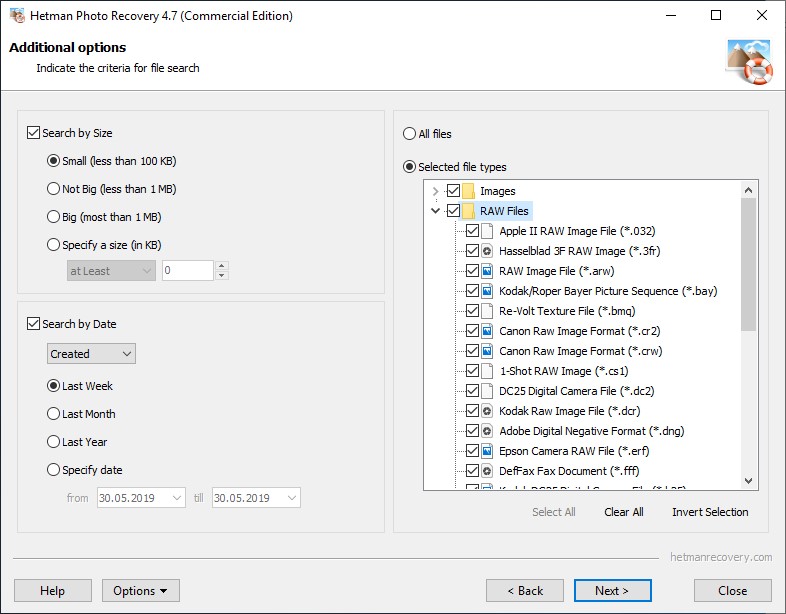
-
Wybierzcie format, którego chcecie szukać, lub określcie wszystkie formaty. I kliknijcie Dalej. W ten sposób rozpocznie się proces analizy Waszych nosicielów informacji. Poczekajcie, aż to się skończy.
Po zakończeniu analizy, Hetman Photo Recovery wyświetli wszystkie wykryte pliki obrazu. Klikając na żądaną można ją zobaczyć w oknie podglądu. A także, aby ocenić jego jakość w oknie właściwości, aby zobaczyć rozmiar, datę powstania i utraty lub usunięcia.
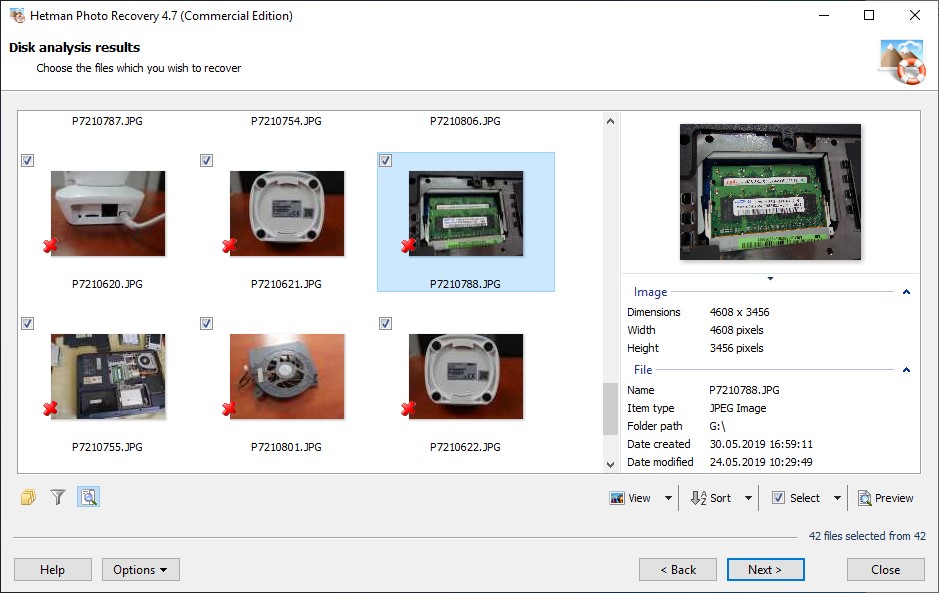
-
Jeśli jesteście zadowolone z wyniku skanowania, możecie przejść do zapisywania znalezionych plików. Ale jeśli odzyskujecie zdjęcia RAW, proszę zwrócić uwagę na następujące kwestie. Plik RAW jest dużym i skomplikowanym plikiem, który zawiera jak najwięcej informacji o obrazie. Więc, jeśli nie jesteście zadowolone z jakości odzyskanego pliku, jest on odzyskiwany zepsutym lub uszkodzonym, czasami warto ponownie przeskanować nośnik. Tylko przy wyszukiwaniu wszystkich możliwych plików. W związku z tym, Hetman Photo Recovery może wykryć to zdjęcie, nie w formacie RAW, ale w JPG lub TIFF. I to jest normalne. Bo tak długo jak Program próbuje odzyskać dane za pomocą analizy podpisów. Może to spowodować zmianę formatu zdjęcia. Ale często jakość jest porównywalna z oryginałem.
-
Zaznaczcie pliki obrazu, które chcecie przywrócić i kliknijcie przycisk Dalej.

-
Wybieramy sposób zapisu. Zdecydowanie zaleca się, aby nie zapisywać odzyskanych plików na nośniku, z którego je odzyskujecie. W ten sposób możecie je nadpisać.
-
Określcie folder do zapisywania odzyskanych plików i kliknijcie "Odzyskaj".
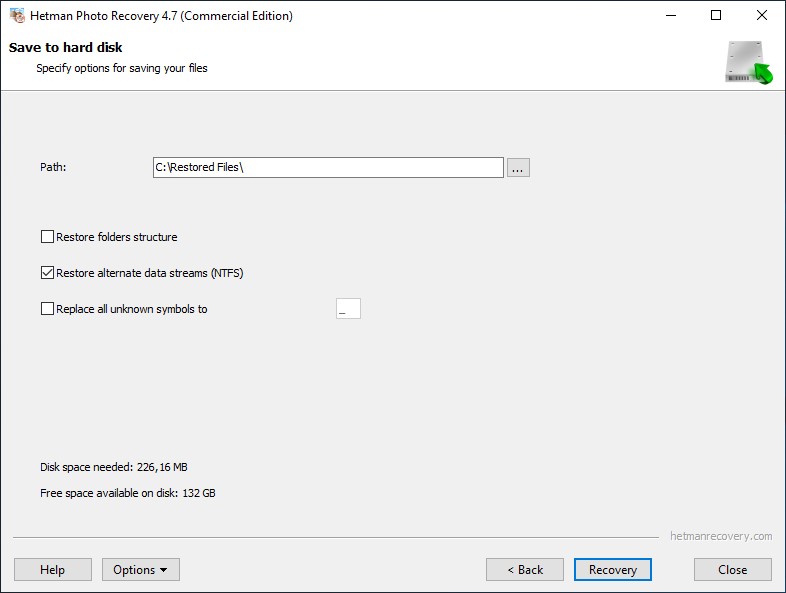
Serii aparatu Olympus:
Olympus E-330 (EVOLT E-330), Air A01, C-1 (D-100), C-2, C-21, C-50, C-60 Zoom
- Olympus E-330 (EVOLT E-330);
- Olympus Air A01;
- Olympus C-1 (D-100);
- Olympus C-2;
- Olympus C-21;
- Olympus C-50 Zoom;
- Olympus C-60 Zoom.
Olympus C-300 Zoom, C-700, C-720, C-730, C-740, C-750, C-765, C-770 UZ
- Olympus C-300 Zoom;
- Olympus C-700 UZ;
- Olympus C-720 UZ;
- Olympus C-730 UZ;
- Olympus C-740 UZ;
- Olympus C-750 UZ;
- Olympus C-765 UZ;
- Olympus C-770 UZ.
Olympus C-2000, C-2020, C-2040 Zoom, C-2100 UZ, C-2500 L
- Olympus C-2000 Zoom;
- Olympus C-2020 Zoom;
- Olympus C-2040 Zoom;
- Olympus C-2100 UZ;
- Olympus C-2500 L.
Olympus C-3000, C-3020, C-3030, C-3040, C-4000, C-4040 Zoom
- Olympus C-3000 Zoom;
- Olympus C-3020 Zoom;
- Olympus C-3030 Zoom;
- Olympus C-3040 Zoom;
- Olympus C-4000 Zoom;
- Olympus C-4040 Zoom.
Olympus C-5000, C-5050, C-5060 Wide, C-5500 Sport, C-7000, C-7070 Wide, C-8080 Wide Zoom
- Olympus C-5000 Zoom;
- Olympus C-5050 Zoom;
- Olympus C-5060 Wide Zoom;
- Olympus C-5500 Sport Zoom;
- Olympus C-7000 Zoom;
- Olympus C-7070 Wide Zoom;
- Olympus C-8080 Wide Zoom.
Olympus D-40 (C-40) Zoom, D-150Z (C-1Z), D-200L, D-300L, D-340L, D-340R, D-360L
- Olympus D-40 Zoom (C-40 Zoom);
- Olympus D-150Z (C-1Z);
- Olympus D-200L;
- Olympus D-300L;
- Olympus D-340L;
- Olympus D-340R;
- Olympus D-360L.
Olympus D-370 (C-100), D-380 (C-120), D-390 (C-150), D-395 (C-160)
- Olympus D-370 (C-100);
- Olympus D-380 (C-120);
- Olympus D-390 (C-150);
- Olympus D-395 (C-160).
Olympus D-400 (C900Z), D-425 (C-170), D-435 (C-180), D-450 (C920Z), D-460, D-490 (C990Z) Zoom
- Olympus D-400 Zoom (C900Z);
- Olympus D-425 (C-170);
- Olympus D-435 (C-180);
- Olympus D-450 Zoom (C920Z);
- Olympus D-460 Zoom;
- Olympus D-490 Zoom (C990Z).
Olympus D-500L, D-510 (C-200), D-520 (C-220), D-535 (C-370), D-540 (C-310) Zoom
- Olympus D-500L;
- Olympus D-510 Zoom (C-200 Zoom);
- Olympus D-520 Zoom (C-220 Zoom);
- Olympus D-535 Zoom (C-370 Zoom);
- Olympus D-540 Zoom (C-310 Zoom).
Olympus D-545 (C-480), D-560 (C-350), D-580 (C-460), D-595 (C-500) Zoom
- Olympus D-545 Zoom (C-480 Zoom);
- Olympus D-560 Zoom (C-350 Zoom);
- Olympus D-580 Zoom (C-460 Zoom);
- Olympus D-595 Zoom (C-500 Zoom).
Olympus D-600L, D-620L (C1400XL), D-630 Zoom (FE-5500)
- Olympus D-600L;
- Olympus D-620L (C1400XL);
- Olympus D-630 Zoom (FE-5500).
Olympus E-1, E-3, E-5, E-10, E-20, E-30
- Olympus E-1;
- Olympus E-3;
- Olympus E-5;
- Olympus E-10;
- Olympus E-20;
- Olympus E-30.
Olympus E-100 RS, E-300 (EVOLT E-300), E-400 (EVOLT E-400), E-410 (EVOLT E-410), E-420 (EVOLT E-420), E-450 (EVOLT E-450)
- Olympus E-100 RS;
- Olympus E-300 (EVOLT E-300);
- Olympus E-400 (EVOLT E-400);
- Olympus E-410 (EVOLT E-410);
- Olympus E-420 (EVOLT E-420);
- Olympus E-450 (EVOLT E-450).
Olympus E-500 (EVOLT E-500), E-510 (EVOLT E-510), E-520 (EVOLT E-520), E-600 (EVOLT E-600), E-620 (EVOLT E-620)
- Olympus E-500 (EVOLT E-500);
- Olympus E-510 (EVOLT E-510);
- Olympus E-520 (EVOLT E-520);
- Olympus E-600 (EVOLT E-600);
- Olympus E-620 (EVOLT E-620).
Olympus FE-20 (C-25 / X-15), FE-25, FE-45, FE-47
- Olympus FE-20 (C-25 / X-15);
- Olympus FE-25;
- Olympus FE-45;
- Olympus FE-47.
Olympus FE-100 (X-705), FE-110 (X-710), FE-115, FE-120 (X-700), FE-130
- Olympus FE-100 (X-705);
- Olympus FE-110 (X-710);
- Olympus FE-115;
- Olympus FE-120 (X-700);
- Olympus FE-130.
Olympus FE-140, FE-150, FE-170, FE-180, FE-190
- Olympus FE-140;
- Olympus FE-150;
- Olympus FE-170;
- Olympus FE-180;
- Olympus FE-190.
Olympus FE-200, FE-210, FE-230, FE-240, FE-250, FE-270, FE-280, FE-290
- Olympus FE-200;
- Olympus FE-210;
- Olympus FE-230;
- Olympus FE-240;
- Olympus FE-250;
- Olympus FE-270;
- Olympus FE-280;
- Olympus FE-290.
Olympus FE-300, FE-310, FE-340 (C-560), FE-350, FE-360 (C-570 / X-875), FE-370
- Olympus FE-300;
- Olympus FE-310;
- Olympus FE-340 (C-560);
- Olympus FE-350;
- Olympus FE-360 (C-570 / X-875);
- Olympus FE-370.
Olympus FE-3000, FE-3010, FE-4000 (X-925), FE-4030, FE-4040
- Olympus FE-3000;
- Olympus FE-3010;
- Olympus FE-4000 (X-925);
- Olympus FE-4030;
- Olympus FE-4040.
Olympus FE-5000, FE-5010, FE-5020 (X-935), FE-5030, FE-5035, FE-5040, FE-5050
- Olympus FE-5000;
- Olympus FE-5010;
- Olympus FE-5020 (X-935);
- Olympus FE-5030;
- Olympus FE-5035;
- Olympus FE-5040;
- Olympus FE-5050.
Olympus IR-300, OM-D E-M1, OM-D E-M5, OM-D E-M5 II, OM-D E-M10, OM-D E-M10 II
- Olympus IR-300;
- Olympus OM-D E-M1;
- Olympus OM-D E-M5;
- Olympus OM-D E-M5 II;
- Olympus OM-D E-M10;
- Olympus OM-D E-M10 II.
Olympus PEN E-P1, E-P2, E-P3, E-P5
- Olympus PEN E-P1;
- Olympus PEN E-P2;
- Olympus PEN E-P3;
- Olympus PEN E-P5.
Olympus PEN E-PL1, E-PL1s, E-PL2, E-PL3, E-PL5, E-PL6, E-PL7
- Olympus PEN E-PL1;
- Olympus PEN E-PL1s;
- Olympus PEN E-PL2;
- Olympus PEN E-PL3;
- Olympus PEN E-PL5;
- Olympus PEN E-PL6;
- Olympus PEN E-PL7.
Olympus PEN E-PM1, PEN E-PM2, PEN-F, SH-21, SH-50
- Olympus PEN E-PM1;
- Olympus PEN E-PM2;
- Olympus PEN-F;
- Olympus SH-21;
- Olympus SH-50;
Olympus SP-310, SP-320, SP-350
- Olympus SP-310;
- Olympus SP-320;
- Olympus SP-350;
Olympus SP-500, SP-510, SP-550, SP-560, SP-565, SP-570, SP-590 UZ
- Olympus SP-500 UZ;
- Olympus SP-510 UZ;
- Olympus SP-550 UZ;
- Olympus SP-560 UZ;
- Olympus SP-565 UZ;
- Olympus SP-570 UZ;
- Olympus SP-590 UZ;
Olympus SP-600, SP-610, SP-620, SP-700, SP-800, SP-810 UZ
- Olympus SP-600 UZ;
- Olympus SP-610 UZ;
- Olympus SP-620 UZ;
- Olympus SP-700;
- Olympus SP-800 UZ;
- Olympus SP-810 UZ;
Olympus SZ-10, SZ-11, SZ-12, SZ-15, SZ-16, SZ-30MR, SZ-31MR iHS
- Olympus SZ-10;
- Olympus SZ-11;
- Olympus SZ-12;
- Olympus SZ-15;
- Olympus SZ-16 iHS;
- Olympus SZ-30MR;
- Olympus SZ-31MR iHS;
Olympus Stylus 1, 1s, 300, 400, 410, 500, 550WP (mju 550WP)
- Olympus Stylus 1;
- Olympus Stylus 1s;
- Olympus Stylus 300;
- Olympus Stylus 400;
- Olympus Stylus 410;
- Olympus Stylus 500;
- Olympus Stylus 550WP (mju 550WP);
Olympus Stylus (mju Digital) 600, 700, 720 SW, 725 SW, 730, 740
- Olympus Stylus 600;
- Olympus Stylus 700 (mju 700 Digital);
- Olympus Stylus 720 SW (mju 720 SW Digital);
- Olympus Stylus 725 SW (mju 725 SW Digital);
- Olympus Stylus 730 (mju 730 Digital);
- Olympus Stylus 740 (mju 740 Digital);
Olympus Stylus (mju Digital) 750, 760, 770 SW, 780, 790 SW
- Olympus Stylus 750 (mju 750 Digital);
- Olympus Stylus 760 (mju 760 Digital);
- Olympus Stylus 770 SW (mju 770 SW Digital);
- Olympus Stylus 780 (mju 780 Digital);
- Olympus Stylus 790 SW (mju 790 SW Digital);
Olympus Stylus (mju Digital) 800, 810, 820, 830, 840, 850 SW
- Olympus Stylus 800;
- Olympus Stylus 810 (mju 810 Digital);
- Olympus Stylus 820 (mju 820 Digital);
- Olympus Stylus 830 (mju 830 Digital);
- Olympus Stylus 840;
- Olympus Stylus 850 SW;
Olympus Stylus (mju Digital) 1000, 1010, 1020, 1030 SW
- Olympus Stylus 1000 (mju 1000 Digital);
- Olympus Stylus 1010;
- Olympus Stylus 1020;
- Olympus Stylus 1030 SW;
Olympus Stylus (mju Digital) 1040, 1050 SW, 1200
- Olympus Stylus 1040 (mju 1040);
- Olympus Stylus 1050 SW (mju 1050 SW);
- Olympus Stylus 1200 (mju 1200 Digital);
Olympus Stylus (mju) 5010, 7000, 7010, 7030
- Olympus Stylus 5010 (mju 5010);
- Olympus Stylus 7000 (mju 7000);
- Olympus Stylus 7010 (mju 7010);
- Olympus Stylus 7030 (mju 7030);
Olympus Stylus (mju) 7040, 9000, 9010
- Olympus Stylus 7040 (mju 7040);
- Olympus Stylus 9000 (mju 9000);
- Olympus Stylus 9010 (mju 9010);
Olympus Stylus SH-1, SH-2, SH-3, SP-100, SP-820UZ
- Olympus Stylus SH-1;
- Olympus Stylus SH-2;
- Olympus Stylus SH-3;
- Olympus Stylus SP-100;
- Olympus Stylus SP-820UZ;
Olympus Stylus Tough (mju) 3000, 6000, 6010, 6020, 8000, 8010
- Olympus Stylus Tough 3000 (mju Tough 3000);
- Olympus Stylus Tough 6000 (mju Tough 6000);
- Olympus Stylus Tough 6010 (mju Tough 6010);
- Olympus Stylus Tough 6020 (mju Tough 6020);
- Olympus Stylus Tough 8000 (mju Tough 8000);
- Olympus Stylus Tough 8010 (mju Tough 8010);
Olympus Stylus Tough TG-850 iHS, TG-860, TG-870
- Olympus Stylus Tough TG-850 iHS;
- Olympus Stylus Tough TG-860;
- Olympus Stylus Tough TG-870;
Olympus Stylus Verve (mju Digital), S, XZ-10
- Olympus Stylus Verve;
- Olympus Stylus Verve S (mju mini Digital S);
- Olympus Stylus XZ-10;
Olympus TG-310, TG-320, TG-610, TG-630 iHS, TG-810, TG-820 iHS, TG-830 iHS
- Olympus TG-310;
- Olympus TG-320;
- Olympus TG-610;
- Olympus TG-630 iHS;
- Olympus TG-810;
- Olympus TG-820 iHS;
- Olympus TG-830 iHS;
Olympus Tough TG-1 iHS, TG-2 iHS, TG-3, TG-4
- Olympus Tough TG-1 iHS;
- Olympus Tough TG-2 iHS;
- Olympus Tough TG-3;
- Olympus Tough TG-4;
Olympus VG-110, VG-120, VG-145, VG-160
- Olympus VG-110;
- Olympus VG-120;
- Olympus VG-145;
- Olympus VG-160;
Olympus VH-410, VH-515, VR-320, VR-330, VR-340, XZ-1, XZ-2 iHS
- Olympus VH-410;
- Olympus VH-515;
- Olympus VR-320;
- Olympus VR-330;
- Olympus VR-340;
- Olympus XZ-1;
- Olympus XZ-2 iHS;



